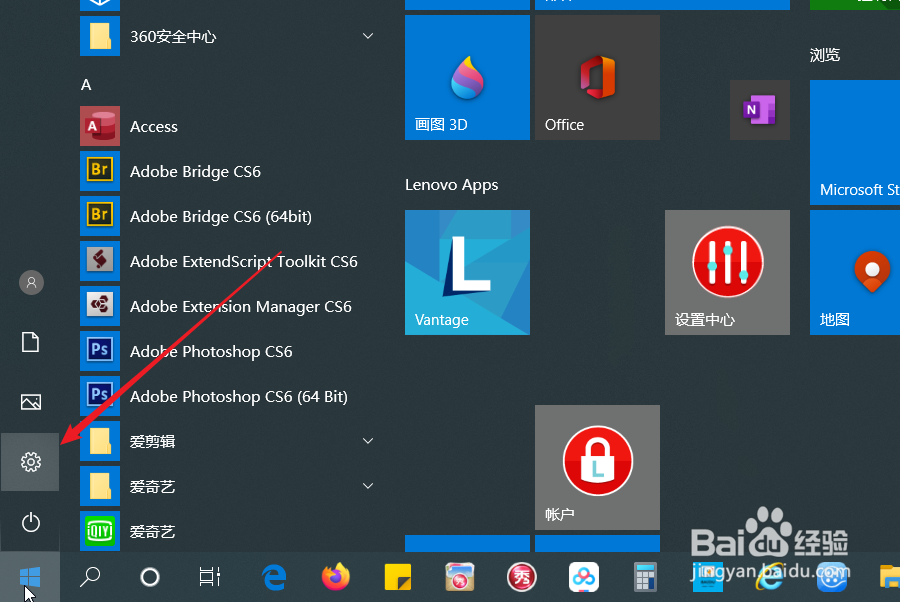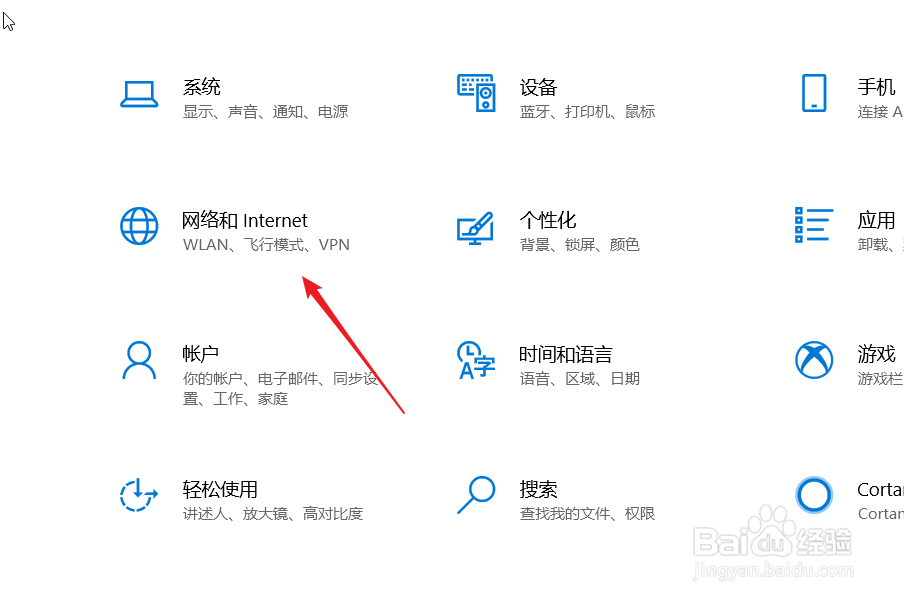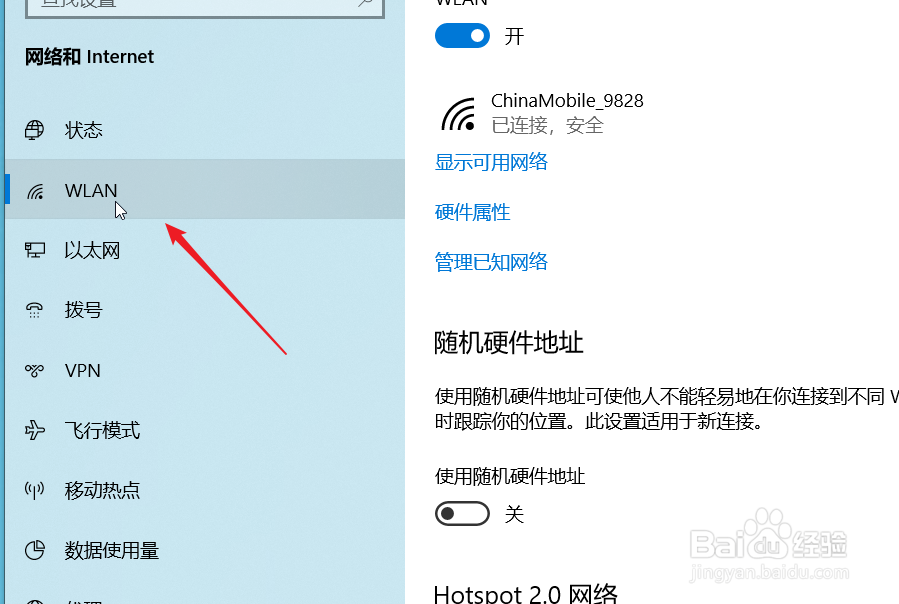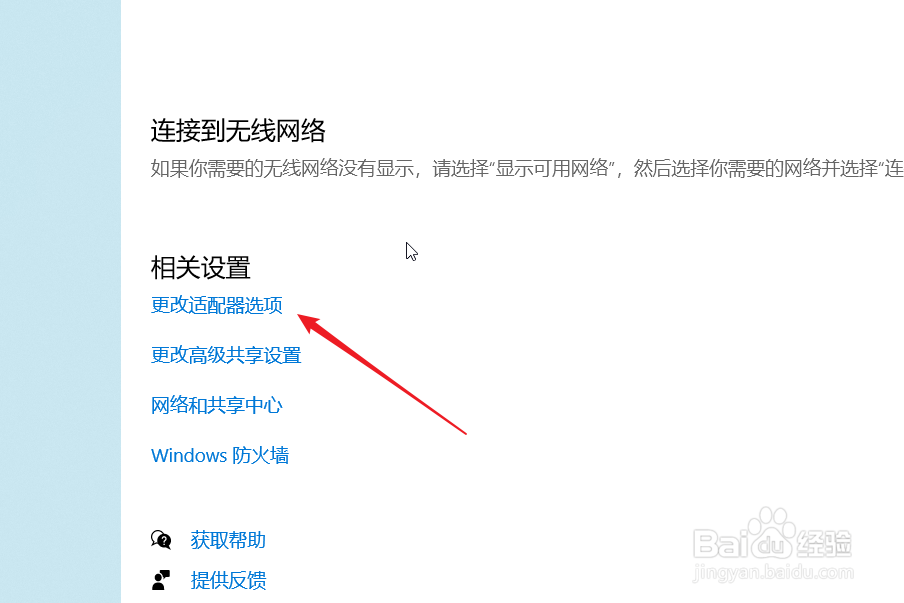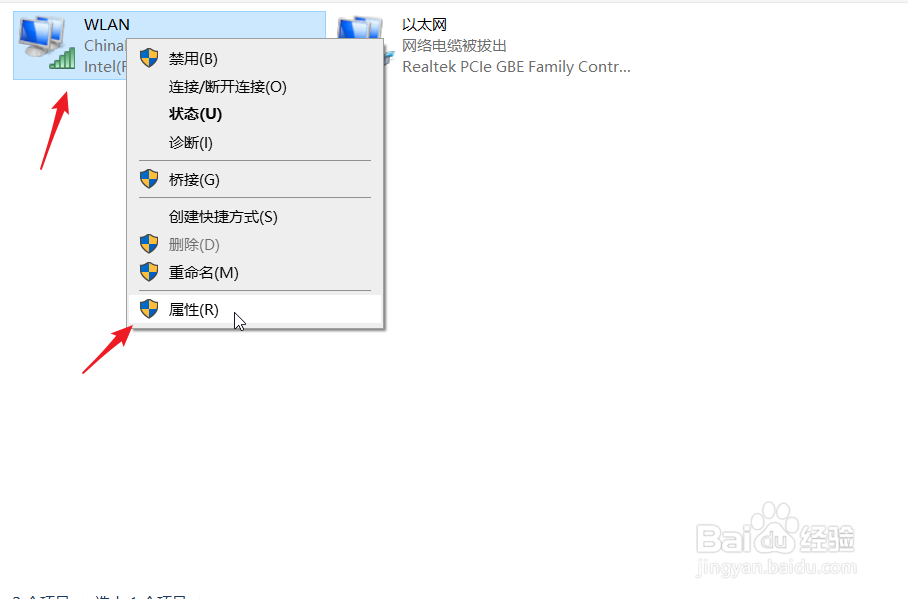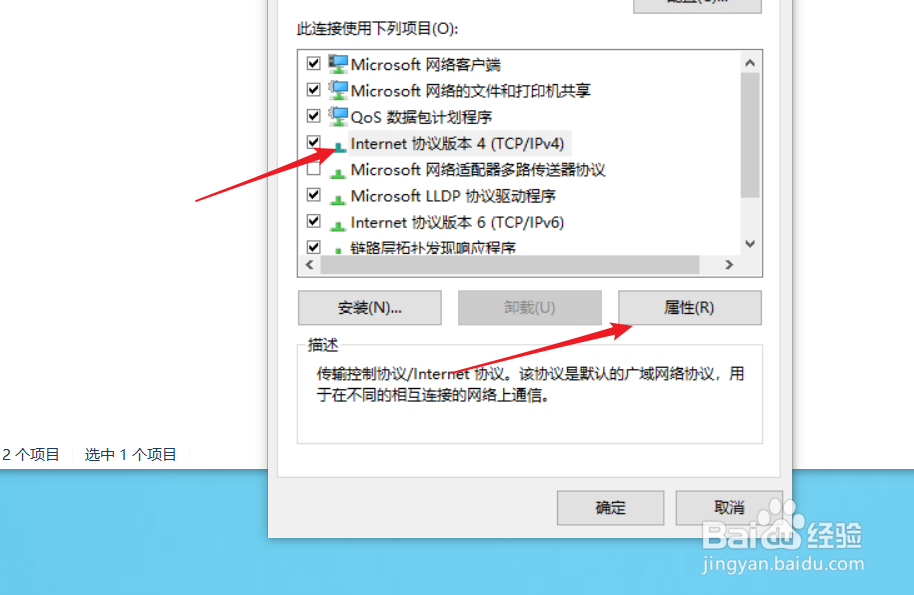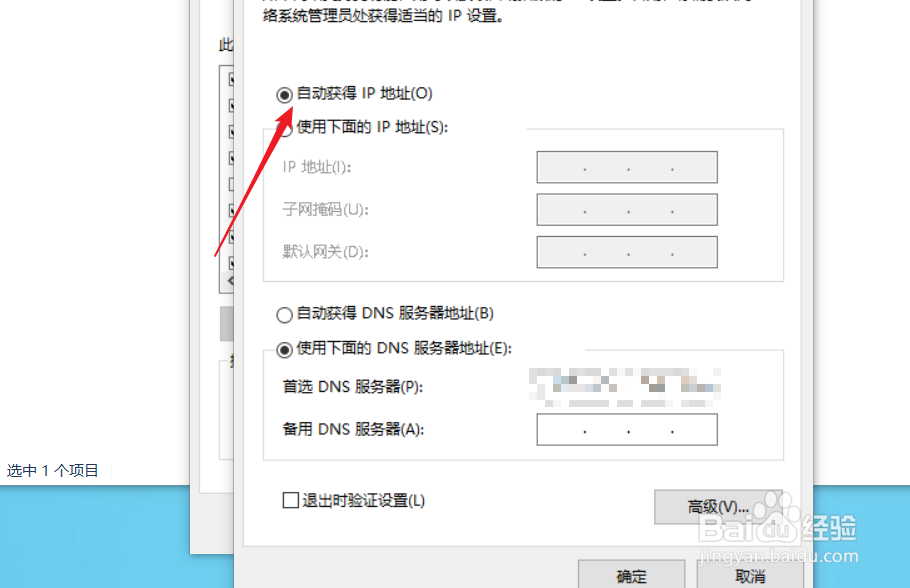电脑如何设置自动获取IP地址
1、点击电脑任务栏左下角的开始按钮,在展开的页面中点击电源按钮上的“设置”。
2、进入设置页面后,我们点击箭头所指的“网络和Internet"按钮。进入网络设置界面。
3、在“网络和Internet"设置界面,点击箭头所指的“wlan"挢旗扦渌;选项,然后看向右侧。
4、在右侧一栏中,找到“相关设置”,然后点击箭头所指的“更改适配器选项”。
5、随后我们可以看到下面的选项,在wlan上右击鼠标,点击选选项卡最下面的“属性”。
6、如下图所示,点击箭头所指的“Internet协议版本”,然后点击右侧的“属性”。点击确定按钮。
7、在新的页面,我们点击“自动获得IP地址”前的小圆点,然后点击确定按钮。
声明:本网站引用、摘录或转载内容仅供网站访问者交流或参考,不代表本站立场,如存在版权或非法内容,请联系站长删除,联系邮箱:site.kefu@qq.com。